Сколько оперативной памяти мне нужно Mac? Ну, у меня есть один MacBook Pro. Я использую это, чтобы делать много вещей - смотреть фильмы, создавать документы, редактировать видео и изображения, и даже просматривать веб-страницы. Я все время выполняю многозадачность, и на моем MacBook Pro отображается несколько экранов. Но дело в том, что мой Mac замедляется.
Причины могут заключаться в том, что дисковое пространство заполнено из-за дубликатов файлов и фотографий или проблемы с оперативной памятью. Они сказали мне обновить мою оперативную память. Так, сколько оперативной памяти мне нужно на Mac?
Пользователь MacBook Pro
Содержание: Часть 1. Могу ли я добавить оперативную память на мой Mac?Часть 2. Как узнать, нужно ли мне больше оперативной памяти Mac?Часть 3. Сколько оперативной памяти мне нужно на Mac?Часть 4. Как освободить оперативную память для повышения производительности Mac?Часть 5. Вывод
Часть 1. Могу ли я добавить оперативную память на мой Mac?
Сколько Оперативная память вам действительно нужно на вашем устройстве Mac? Ну, лучше всего было бы иметь как можно больше оперативной памяти. Слишком много памяти - это не плохо, и это не повредит вашему устройству. Тем не менее, слишком мало памяти (RAM) может повлиять на производительность вашего устройства Mac, что приведет к его замедлению. Это также может привести к сбою или зависанию приложений.
К сожалению, добавить оперативную память на ваше устройство не так просто, как может показаться. Добавление памяти на ваше устройство, независимо от того, делаете ли вы это при покупке или позже, обойдется вам в кучу денег. Таким образом, когда мы отвечаем на вопрос «сколько оперативной памяти мне нужно на Mac», мы зависим от таких факторов, как бюджет и выгоды, которые вы получите от обналичивания определенной суммы денег.

Зачем вам нужно обновить оперативную память на вашем устройстве Mac?
Прежде чем узнать ответ «сколько оперативной памяти мне нужно на Mac», мы должны выяснить, зачем нам сначала обновлять оперативную память. В прошлом установка дополнительного объема ОЗУ на вашем устройстве повышала его производительность практически при выполнении каждой задачи. Но компьютеры теперь развивались. Нагрузка, размещенная в основной оперативной памяти вашего Mac-устройства, меньше по сравнению с предыдущей.
Это из-за лучшего управления памятью, сверхбыстрого Графические процессоры (графические процессоры), которые содержат свою собственную выделенную память (RAM), и более быстрое хранилище, особенно для кэширования данных, которые невозможно поместить в хранилище в вашей RAM.
Например, когда дело доходит до игр, работа по генерации кадров выполняется графическим процессором и его фактическим ОЗУ. Но если вы работаете с серьезно большими изображениями, например, размером более 100 МБ, вам может потребоваться больший объем оперативной памяти. То же самое верно, если вам нужно работать с огромными базами данных и огромными электронными таблицами.
Часть 2. Как узнать, нужно ли мне больше оперативной памяти Mac?
Итак, вы хотите получить ответ на вопрос «сколько оперативной памяти мне нужно на Mac»? Ну, самый простой способ проверить, действительно ли вам нужно больше оперативной памяти, - это проверить использование памяти устройством. Вы можете сделать это с помощью некоторых инструментов, которые позволяют вам проверить состояние системы вашего устройства.
Но вы также можете сделать это вручную. Вот как пошагово проверить использование ОЗУ на Mac:
- Посетите папку «Приложения».
- Запустите папку «Утилиты».
- Запустите монитор активности.
- Нажмите вкладку с надписью Память. Это находится на кране.
- Проверьте график давления памяти. Это расположено в нижней части экрана.
- Посмотрите на правую часть графика. В нем вы сможете увидеть таблицу. В разделе «Физическая память» указывается объем оперативной памяти, установленной вашим Mac.
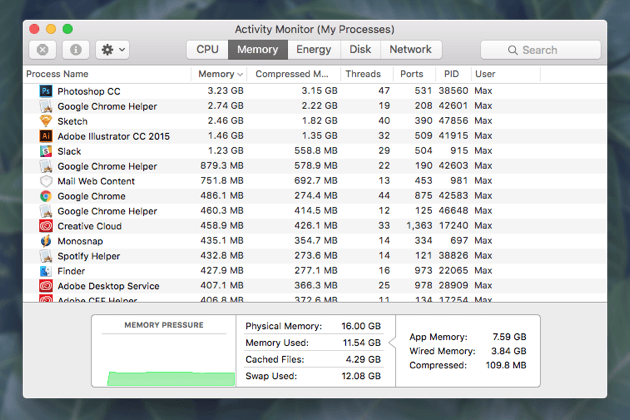
Убедитесь, что указанное окно открыто, пока вы работаете. Проверяйте это время от времени. Знание того, что означают разные цвета, поможет вам больше с вопросом «сколько оперативной памяти мне нужно на Mac». Если график, на который вы смотрите, всегда зеленый, значит, на вашу оперативную память не так много нагрузки. Это означает, что вашему устройству не требуется больше памяти.
Если график имеет желтый и зеленый цвета, на оперативную память вашего устройства оказывается некоторое давление. Тем не менее, это все в порядке. Но что, если цвет всегда красный? Это означает, что ваша RAM подвергается серьезному давлению. Это также означает, что загрузочный диск вашего Mac используется для хранения данных, которые должны быть помещены в оперативную память. Это приводит к замедлению вашего устройства Mac.
Но что, если график красный? Что ж, это не значит, что вам нужно обновлять оперативную память мгновенно. Вы можете попробовать отключить вкладки браузера, которые вы на самом деле не используете. Кроме того, вы можете освободить больше памяти, выйдя из приложений, которые вы на самом деле не используете. Вы также можете попытаться выйти из учетных записей, которые вы не используете. Это особенно верно, если вы вошли в несколько учетных записей.
В мониторе активности можно просто нажать стрелку вниз, расположенную в верхней части столбца памяти, чтобы проверить, какие процессы, приложения и вкладки браузера в настоящее время занимают большую часть памяти. Это позволит отсортировать их в порядке процессов (или приложений и браузеров), которые используют наибольшее количество оперативной памяти, вплоть до наименьшего. Если вы обнаружите, что используете некоторые приложения или страницы или процессы, которые занимают много оперативной памяти, и они вам не обязательно нужны, просто закройте эти приложения (или страницы и процессы).
Вы также можете использовать сторонние инструменты, которые предоставляют отчет об использовании памяти. Некоторые из этих инструментов могут помочь вам очистить оперативную память, чтобы освободить место когда вы просто закрываете приложения. Таким образом, память освобождается для использования другими приложениями и инструментами.
Можно ли обновить RAM?
Итак, вы примерно понимаете, «сколько оперативной памяти мне нужно на Mac», тогда вы можете быть перепутаны с обновлением RAM. Есть устройства Mac, которые можно обновить. Есть устройства, которые нельзя обновить. Если у вас есть MacBook Air, MacBook или MacBook Pro и вы купили его в течение последних 5 лет, у вас не будет возможности обновить его оперативную память.
Однако, если у вас есть iMac, у вас может быть возможность обновить оперативную память. Это зависит от того, когда был создан реальный iMac и есть ли у него свободные слоты для оперативной памяти. Чтобы проверить, какие устройства iMac можно обновить, вы можете проверить список здесь, IMac Pro может быть обновлен, однако это должен делать авторизованный поставщик услуг или сами Apple. Mac mini и Mac Pro также могут быть обновлены.

Часть 3. Сколько оперативной памяти мне нужно на Mac?
После всего, что мы здесь поместили, сколько оперативной памяти вам действительно нужно на вашем устройстве Mac? Ну, для многих пользователей 8GB RAM будет в порядке. Вы сможете комфортно работать с документами, видео и фотографиями. Кроме того, вы сможете просматривать веб-страницы.
Если вам приходится работать с базами данных, изображениями, электронными таблицами огромных размеров и одновременно открывать множество приложений, возможно, вы захотите обновить его до 16GB. Тем не менее, вам все равно нужно взвесить затраты на получение оперативной памяти и преимущества, которые вы получите.
Теперь вы знаете, «сколько оперативной памяти мне нужно на Mac», когда ваш Mac замедляется, вам, возможно, придется подумать об освобождении вашей оперативной памяти, чтобы она работала быстрее.
Часть 4. Как освободить оперативную память для повышения производительности Mac?
Увеличит ли добавление памяти скорость iMac? Ответ: Да. Причина, по которой вы обновите свою оперативную память, заключается в повышении производительности вашего устройства Mac, что сделает его быстрее в долгосрочной перспективе.
Однако есть и другие способы повышения производительности вашего устройства Mac. Например, ваш жесткий диск можно преобразовать в твердотельный накопитель (SSD), Это приводит к увеличению времени запуска. Это также приводит к повышению производительности, поскольку операционная система Mac использует загрузочный диск для кэширования файлов.
Еще вы можете проверить и освободить больше места на загрузочном диске. Вам необходимо удалить ненужные файлы, которые засоряют вашу систему. Инструменты для очистки Mac может помочь вам в этом. Рекомендуется использовать iMyMac PowerMyMac для этого. Он поддерживает все типы устройств Mac, такие как MacBook Pro, MacBook Air, iMac ... Ниже приведены инструкции по использованию этого инструмента.
Вот как использовать сказанное PowerMyMac в освободить оперативную память шаг за шагом:
- Загрузите программное обеспечение с официального сайта.
- Запустите указанное программное обеспечение на вашем устройстве Mac. Главный интерфейс покажет вам обновления состояния вашей сети и состояния системы.
- Посетите левую часть экрана. Щелкните параметр с именем Очиститель мусора.
- Нажмите SCAN кнопку, чтобы начать проверку всего вашего устройства Mac на наличие ненужных файлов. Подождите, пока весь процесс не будет завершен.
- После завершения процесса он покажет ненужные файлы в различных категориях, таких как Кэш приложений, кеш фотографий, кеш электронной почты, системные журналы, системный кеш, системная корзина и т. д. Выберите нужную категорию.
- Выберите данные, которые вы хотите удалить для каждой категории. Если вы хотите, вы можете предварительно просмотреть файлы.
- Нажмите кнопку с названием ЧИСТКА. Дождитесь завершения процесса очистки.
- Вернитесь в левую часть экрана и повторите шаги с 01 по 08. Однако шаг 03 будет другим. В этом случае вам нужно выбрать Большой и старый файл or Поиск дубликатов чтобы удалить другие ненужные файлы в вашей системе.

Наши преимущества:
- Это поможет вам сканировать все ваше устройство Mac на наличие ненужных файлов, ненужных файлов, беспорядка и старых файлов.
- Вы можете свободно использовать приложение для первых 500 мегабайт данных. Это означает, что вы получаете бесплатную пробную версию. По крайней мере, вы должны сначала попробовать программное обеспечение, прежде чем фактически заплатить из своего кармана.
- После того, как оно отсканирует все ваше устройство Mac, вы можете предварительно просмотреть каждый файл перед его фактическим удалением. Таким образом, вы знаете, что на самом деле удаляете правильную вещь. Попрощайтесь, чтобы по ошибке удалить файлы.
- Процессы сканирования и очистки вашего устройства Mac могут быть реализованы с помощью всего нескольких нажатий кнопки.
- Файлы, которые вы просматриваете, могут быть отсортированы по различным категориям в зависимости от того, что вы хотите. Эти категории включают размер, дату, тип и т. Д.
- Вы получаете бесплатную поддержку по электронной почте и один на один поддержку от iMyMac. Это поможет вам узнать больше о программном обеспечении и поможет устранить неполадки в случае их возникновения.
Часть 5. Вывод
Проверить вашу оперативную память очень просто и важно, так как это позволит вам узнать:сколько оперативной памяти мне нужно на Mac" и если вам нужно больше для повышения производительности вашего устройства Mac. Хотя бывают случаи, когда вам не нужно больше оперативной памяти, и вам просто нужно очистить свой Mac для повышения производительности.
Для этого вам нужен инструмент под названием iMyMac PowerMyMac, Это может помочь вам удалите ненужные файлы и освободите больше места на вашем Mac устройство для повышения его скорости и производительности.



